



  |   |
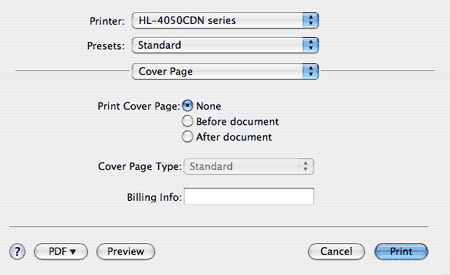
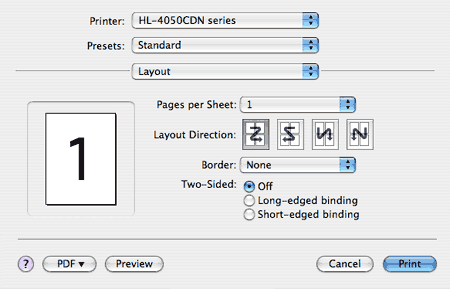
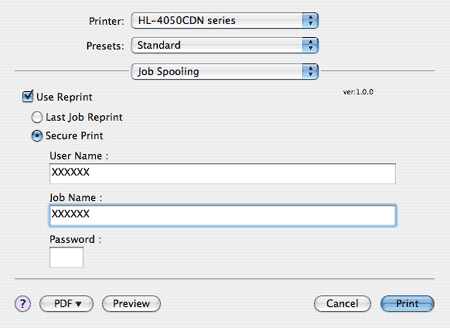
| • | Last Job Reprint (Reimprimare Ultima Sarcină): Reimprimarea ultimei sarcini |
| • | Secure Print (Imprimare Protejată): Documentele protejate sunt documentele care sunt protejate cu o parolă când sunt trimise către imprimantă. Alte persoane care cunosc parola vor putea să le imprime. Întrucât documentele sunt protejate la imprimantă, trebuie să introduceţi parola cu ajutorul panoului de control al imprimantei pentru a le imprima. Dacă doriţi să creaţi o sarcină protejată de imprimare, bifaţi căsuţa Use Reprint (Utilizare Re-imprimare) şi apoi selectaţi Secure Print (Imprimare Protejată). Introduceţi un nume de utilizator, numele sarcinii şi o parolă, apoi apăsaţi Print (Imprimare). (Pentru mai multe informaţii despre funcţia de Reimprimare, consultaţi Reimprimarea ultimului document.) |
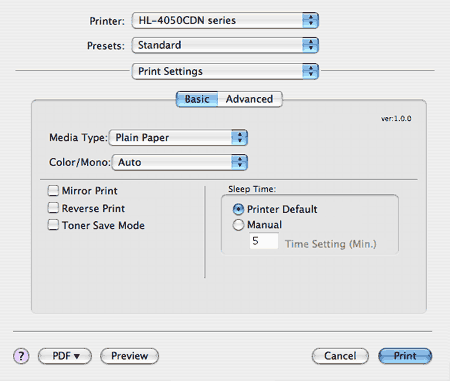
| • | Media Type (Suport Imprimare) Puteţi schimba suporturile de imprimare cu unul dintre următoarele:
| ||||||||||||||||||||||
| • | Color/Mono Puteţi schimba setările Color/Mono, după cum urmează:
| ||||||||||||||||||||||
| • | Mirror Print (Imprimare în Oglindă) Bifaţi Mirror Print pentru a inversa datele de la stânga la dreapta. | ||||||||||||||||||||||
| • | Reverse Print (Imprimare inversă) Bifaţi Reverse Print pentru a inversa datele de sus în jos. | ||||||||||||||||||||||
| • | Toner Save Mode (Mod Economisire Toner) Puteţi economisi toner folosind această funcţie. Când setaţi Toner Save Mode pe Pornit, imprimarea pare mai deschisă. Setarea implicită este Off (Oprit). | ||||||||||||||||||||||
| • | Timp de intrare în Aşteptare Dacă imprimanta nu primeşte date timp de o anumită perioadă, intră în modul aşteptare. În modul aşteptare, imprimanta se comportă ca şi când ar fi oprită. Timpul de inactivitate implicit este de 5 minute. Dacă doriţi să modificaţi timpul de inactivitate, selectaţi Manual şi apoi introduceţi timpul în câmpul destinat textului din driver. Cât timp imprimanta este în modul aşteptare, ecranul LCD este stins, dar imprimanta poate primi date. Dacă imprimanta primeşte un fişier sau un document de imprimat, sau dacă apăsaţi pe unul din butoane, imprimanta iese din repaus şi începe să funcţioneze. |
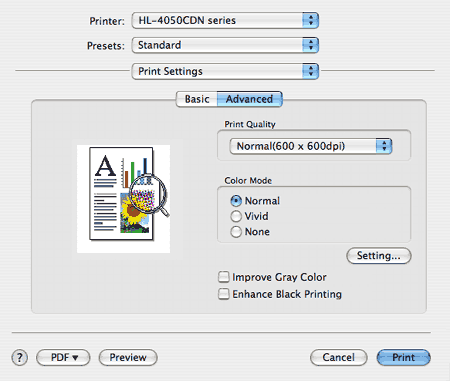
| • | Print Quality (Calitate Imprimare) Puteţi schimba calitatea imprimării în modul următor:
| ||||
| • | Color Mode (Mod Color) Puteţi modifica modul pentru culori, după cum urmează: | ||||
| • | Improve Gray Color (Îmbunătăţeşte Nuanţă de Gri) Puteţi îmbunătăţi calitatea imaginii pentru zonele umbrite bifând căsuţa Improve Gray Color. | ||||
| • | Enhance Black Printing (Intensificare Imprimare pe Negru) Dacă o imagine neagră nu poate fi imprimată corect, selectaţi această setare. |
  |   |